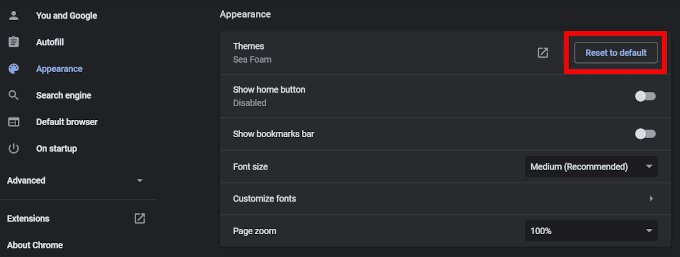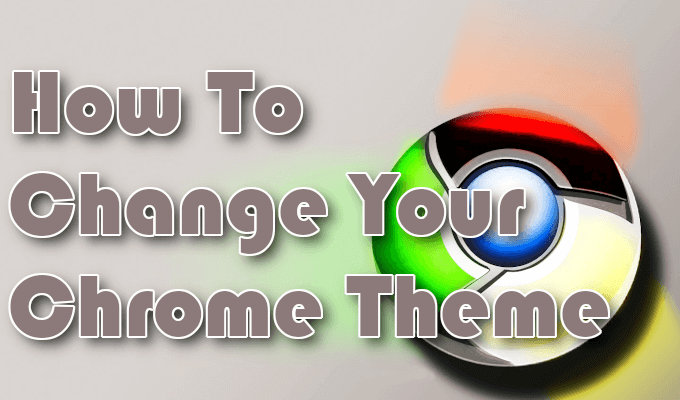Seamos honestos, el tema predeterminado de Google Chrome no es nada sofisticado. Por supuesto, de vez en cuando para celebrar un día festivo o un evento global, Google cambiará su logo para que coincida, dándonos algo visualmente atractivo. Aún así, no es más que estilo. ¿Dónde está la personalización?
Invertir en Temas de Google realmente hace brillar su personalidad. Embellezca rápidamente su tema de Chrome con varios colores y caracteres para agregar a la página de inicio, un fondo de nueva pestaña, una barra de búsqueda y una pestaña de favoritos. Es probable que haya un tema de Chrome adecuado para usted.
Cómo cambiar tu tema de Chrome
Entonces, ¿cómo se hace exactamente para descargar y agregar un tema de Chrome? Bueno, antes que nada tendrás que visitar el Tienda virtual de Chrome. Sin usar el enlace, para cambiar el tema de Chrome, deberá ir a la configuración de su navegador, seleccionar Apariencia y hacer clic en Temas.
Temas de Chrome Web Store
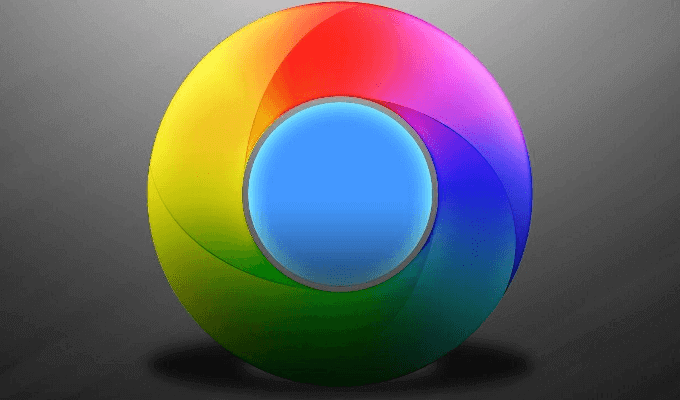
Puede ordenar los temas cambiando la categoría en el menú de la izquierda a una de las tres opciones: Todos, Google y Artista.
Aquí hay una descripción general de las categorías de temas de Google Chrome cuando se configuran en Todos:
- Publicado por Chrome: Estos temas han sido diseñados especialmente por Google para su uso con temas de Chrome.
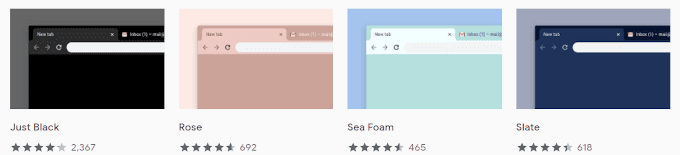
- Temas oscuros y negros: Deja que la oscuridad fluya a través de ti … y de tu tema de Chrome.
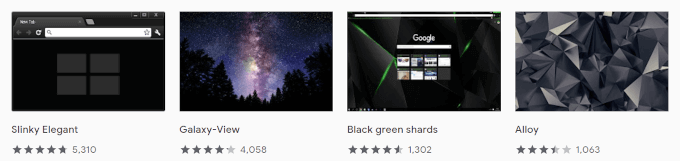
- Temas minimalistas: Estos temas son adecuados para usuarios que no buscan nada «demasiado elegante» y solo quieren algo diferente de la norma.

- Exploración espacial: Emprenda un viaje por la galaxia directamente en su navegador.
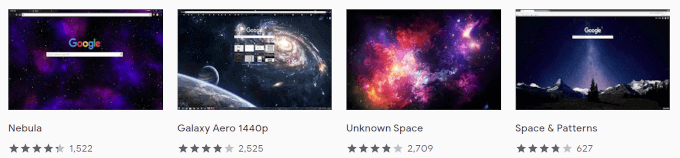
- Lugares encantadores: Para obtener impresionantes imágenes de estilo paisajístico, Enchanting Places está diseñado para usted.
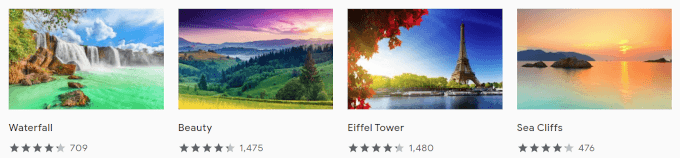
- Dibujo de superhéroe: Para todos los fanáticos de los superhéroes. Muestre su amor por Deadpool, Justice League e incluso héroes de juegos como Link de Legend of Zelda.
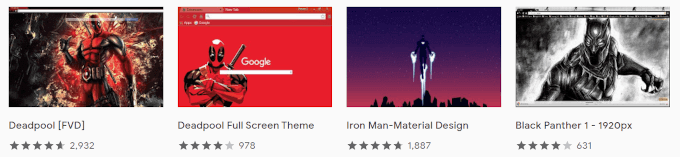
- Un toque de color: Agregue un toque de vitalidad a su navegador Chrome con solo un toque de temas de color de Chrome.
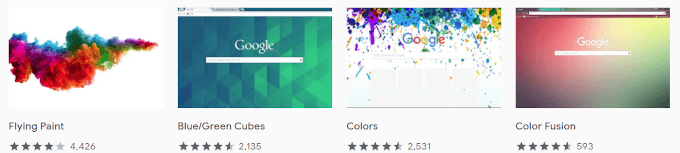
- En el bosque: Para temas de bosques impresionantes y espeluznantes.
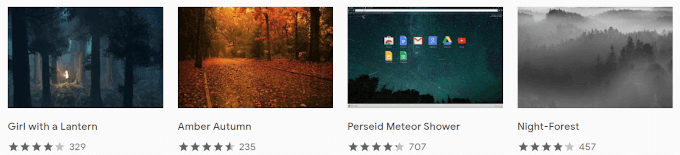
- Paseos geniales: Los entusiastas de los automóviles se regocijan, Google Chrome tiene temas para ti.
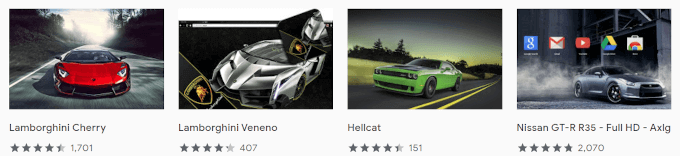
- Deja entrar el sol: Desde el amanecer hasta el atardecer, disfrute de las vistas de playas soleadas, cadenas montañosas y pueblos.
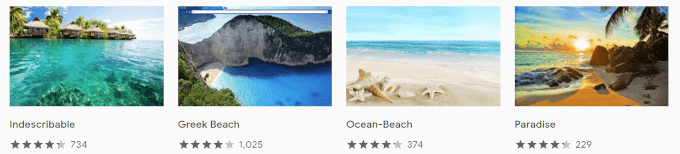
- Cromo en plena floración: ¿Prefieres un poco floral? Agregue uno de estos temas de Chrome para mostrar flores mientras navega por la web.
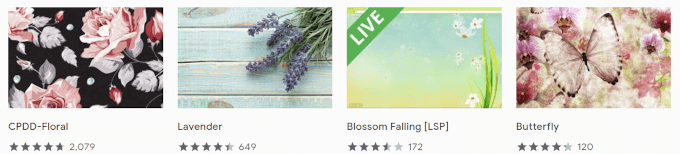
Aquí tendrás la opción de desplazarte por los miles de temas disponibles para encontrar el que más te identifica. Cada tema de la tienda es gratuito, por lo que puedes probar tantos como quieras.
Puedes hacer click en el Ver todo en la parte superior derecha de cada sección de tema para mostrar cada tema de Chrome en esa sección.

Para obtener una vista previa de un tema, haga clic en la miniatura y consulte la pestaña «Descripción general» para ver cómo se verá el tema en una página con pestañas.
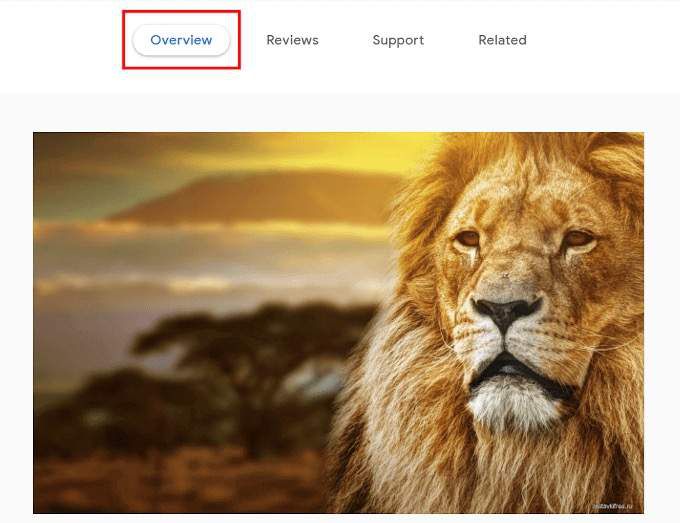
Una vez que instale un tema, el predeterminado se reemplazará automáticamente por el nuevo. Tendrás la opción de cancelar un tema y hacer una elección diferente si el que eliges inicialmente no es tan representativo de tu personalidad como esperabas.
Instalar un tema de Chrome
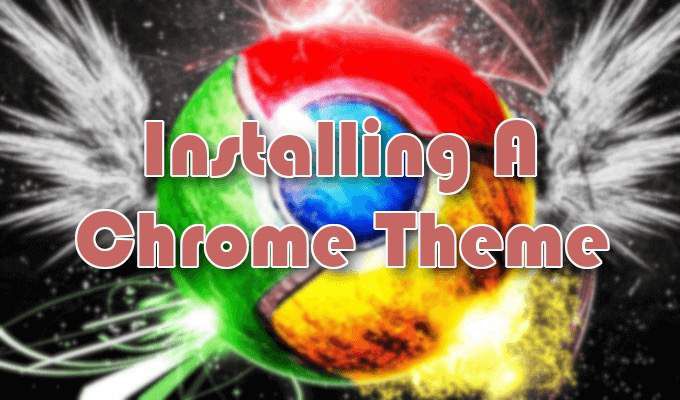
- En la página Temas de Chrome Web Store, navegue hasta encontrar un tema del que desee obtener una vista previa.
- Puede seleccionar un tema de Chrome haciendo clic izquierdo en una de las miniaturas.
- Antes de hacer clic, puede colocar el cursor sobre la miniatura para obtener un fragmento de información sobre el tema o el artista.
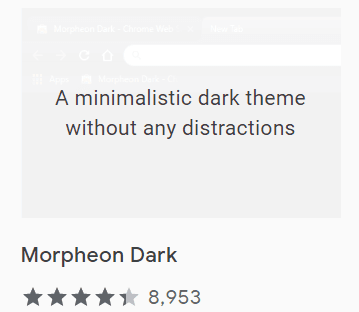
- Después de hacer clic en una miniatura, se encontrará en la página de descarga de ese tema. Consulte la descripción general para ver si desea configurar su nuevo tema.
- También puede ver lo que otros dicen sobre el tema en la pestaña «Reseñas».
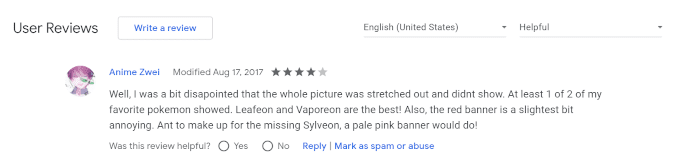
- Una vez que haya tomado su decisión, haga clic en el Añadir a Chrome botón en la parte superior izquierda.
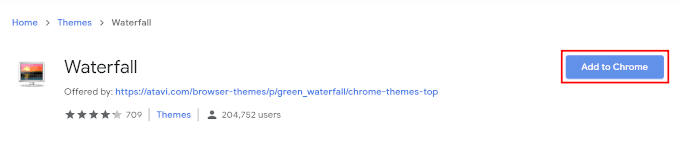
- Los temas de Chrome también se pueden agregar al navegador Brave para cualquiera que lo use. Para usted, el botón se etiquetará como Agregar a Brave al lugar.
- La descarga solo debería tomar unos segundos y su tema predeterminado dará paso al nuevo.
Eliminar o editar un tema de Chrome
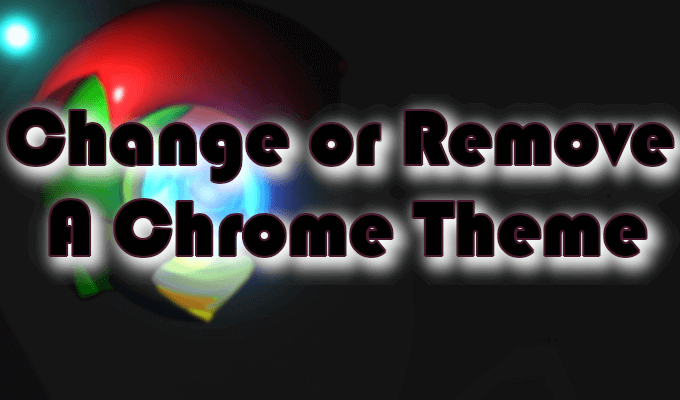
¿Ya has tenido suficiente de tu nuevo tema y quieres cambiarlo por algo diferente o volver al predeterminado? Un pedazo de la torta.
El procedimiento para eliminar o modificar un tema de Chrome es muy similar al de agregarlo.
- Abre tu menú de Chrome y vuelve a configuraciones.
- Para cambiar el tema de Chrome, haga clic en Apariencia, y entonces Temas. Luego, busque uno nuevo repitiendo el proceso que siguió para agregar uno la primera vez.
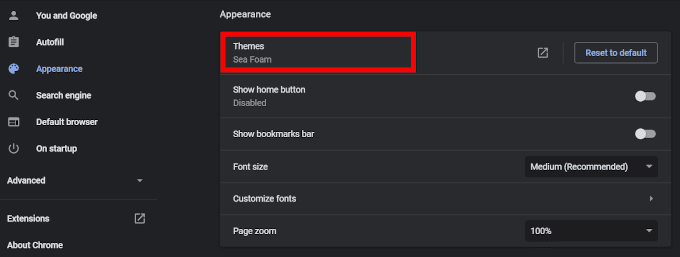
- Para eliminar un tema, haga clic en Apariencia, y a la derecha de su tema actual, haga clic en el Restablecen a los predeterminados botón. Esto devolverá su tema a su estado original.